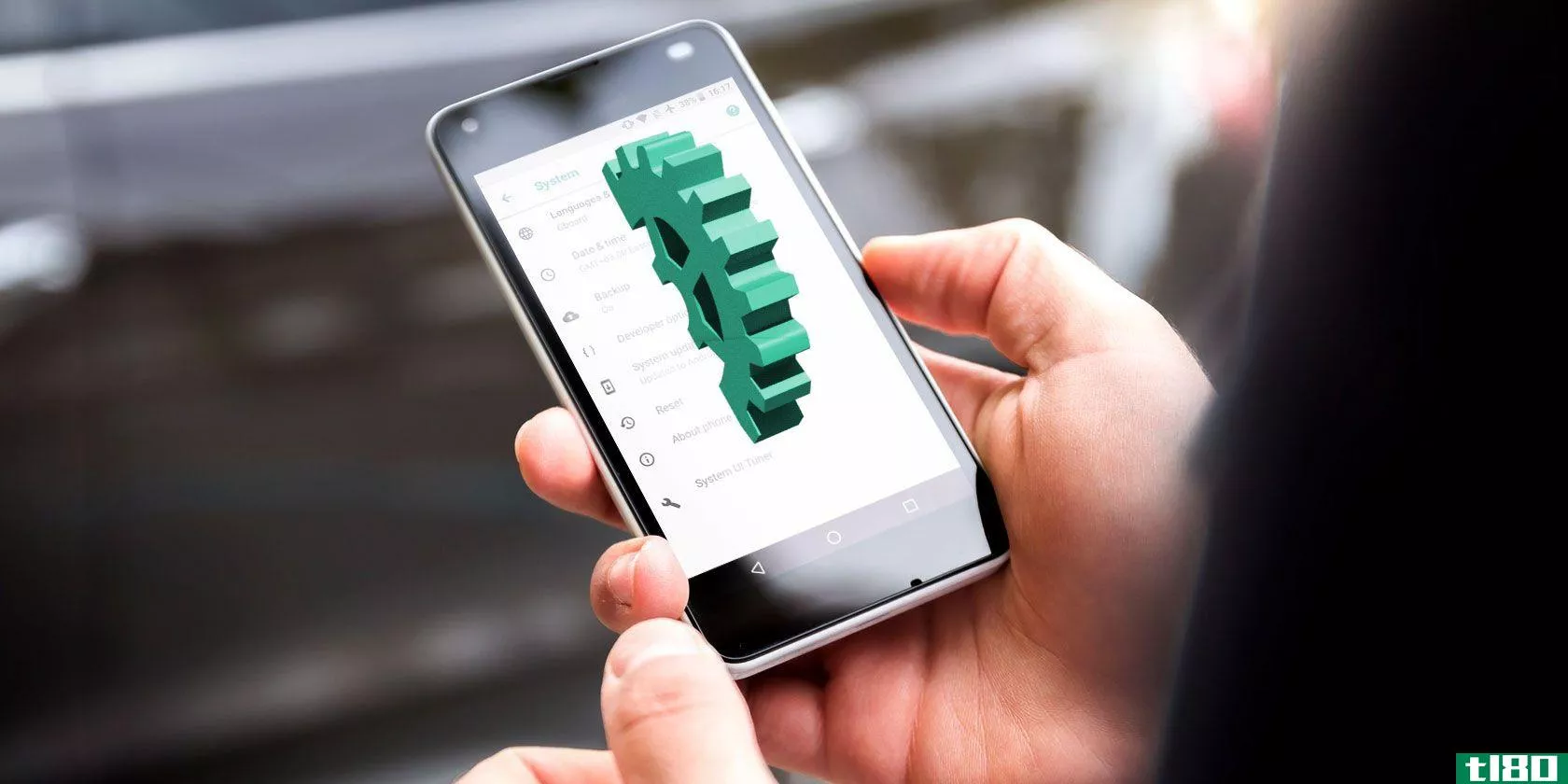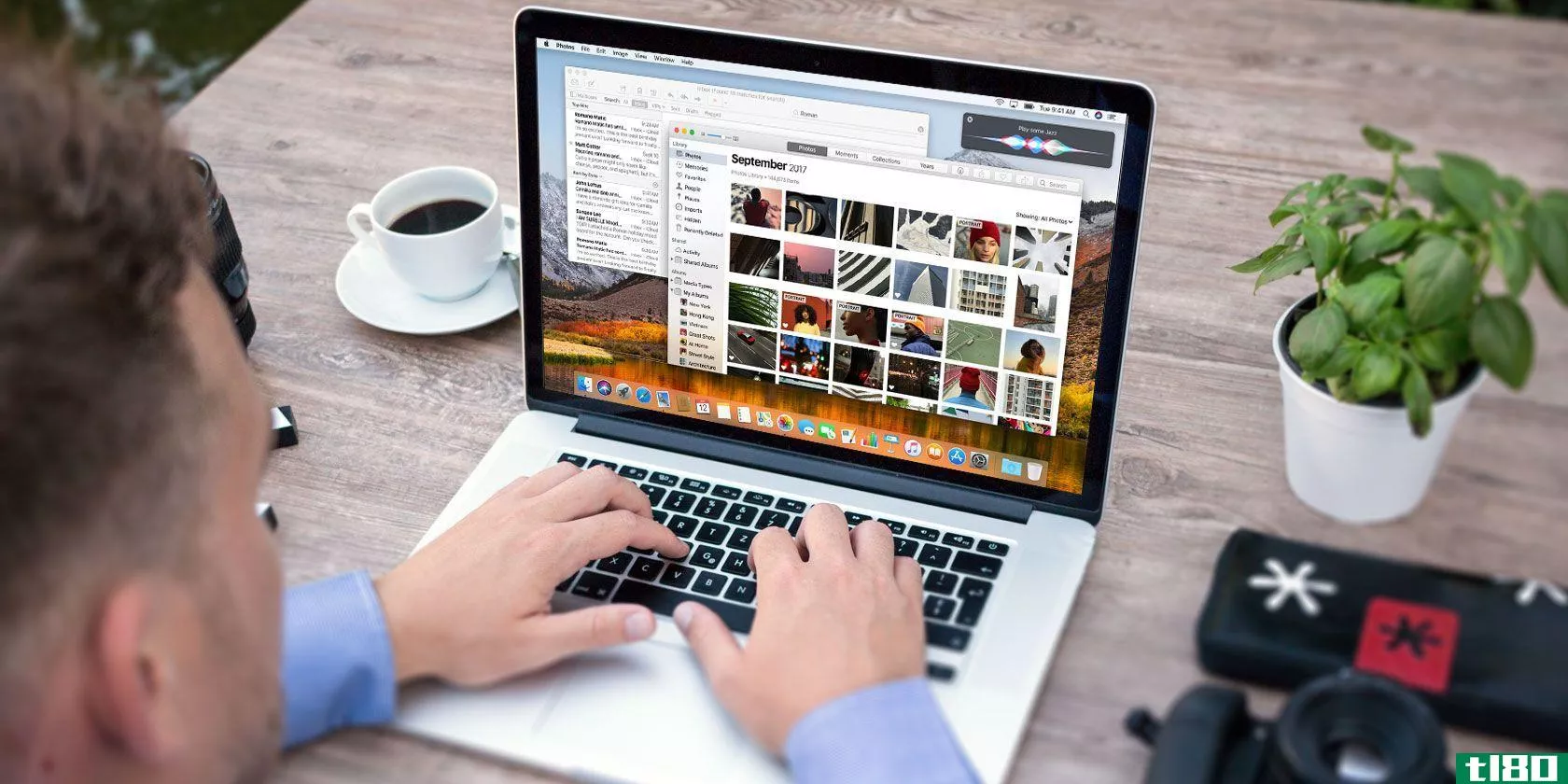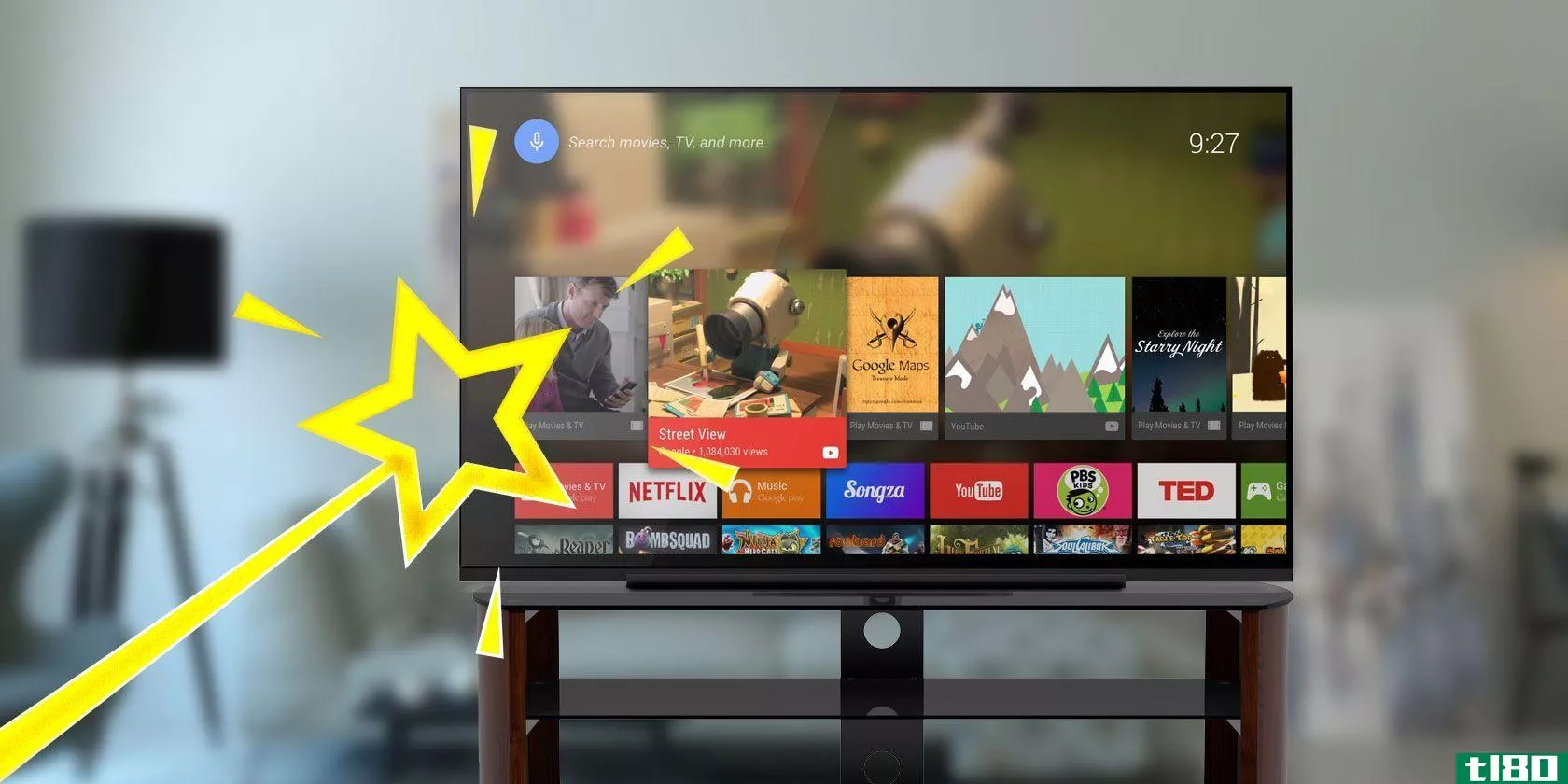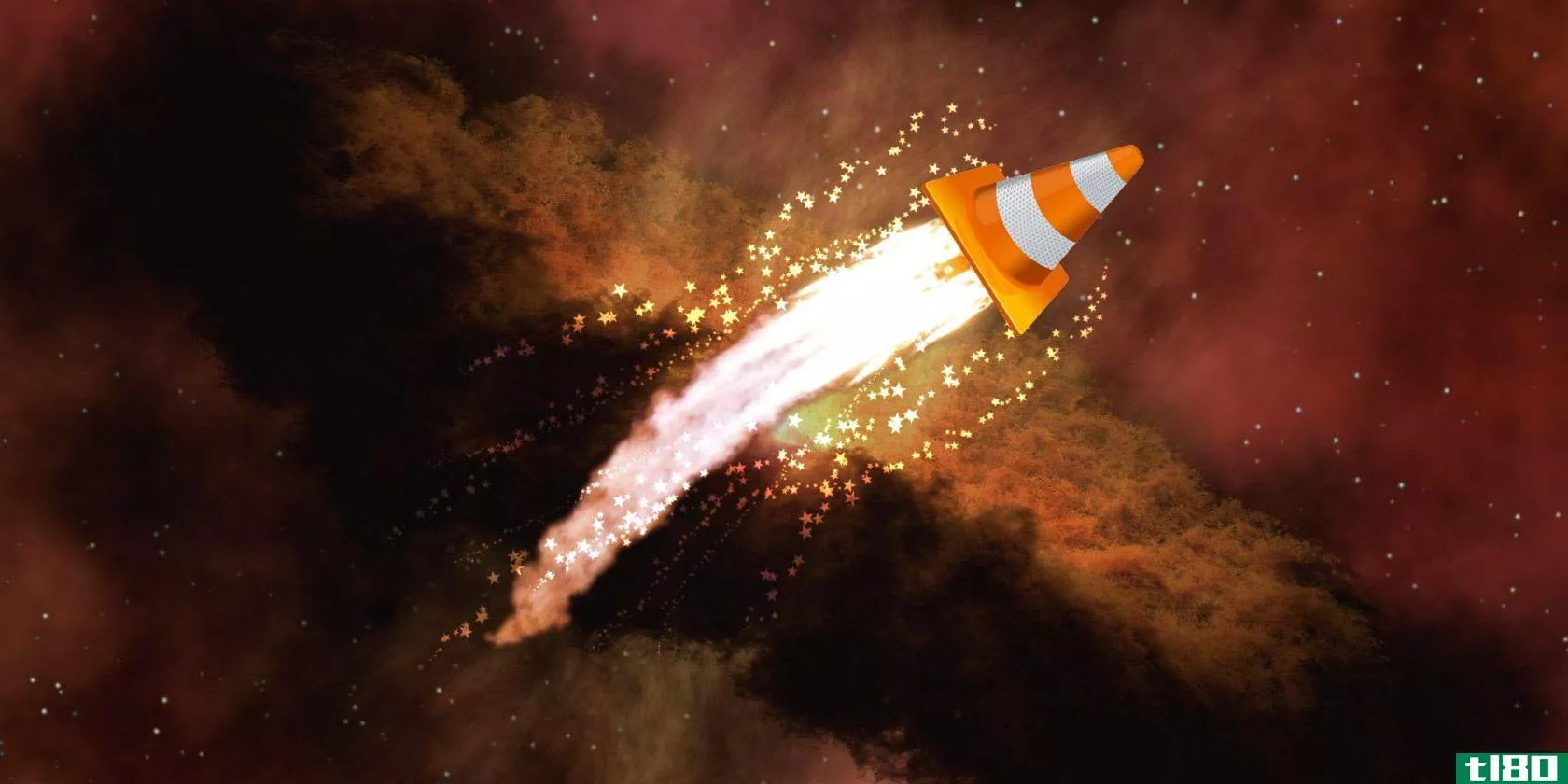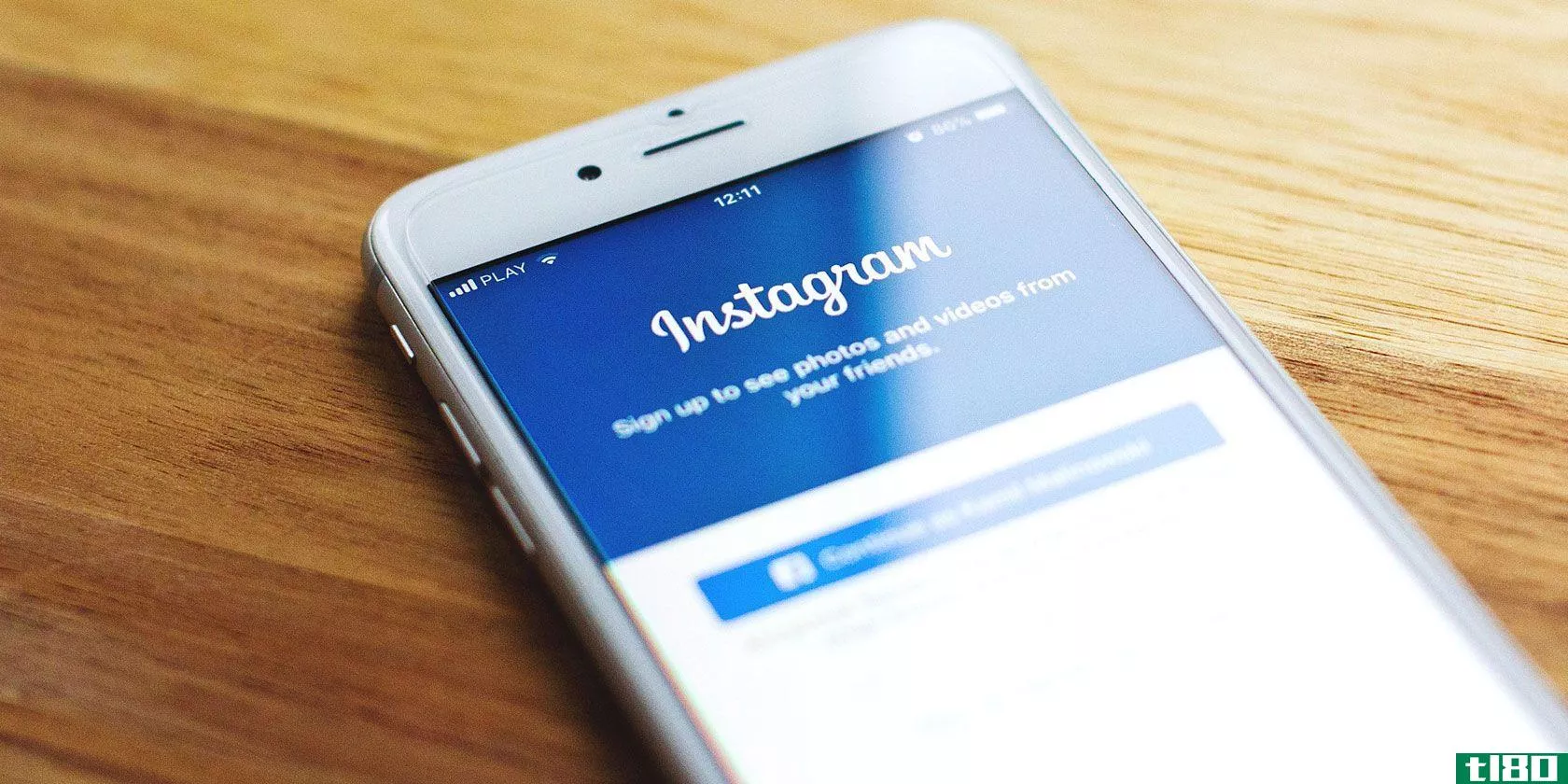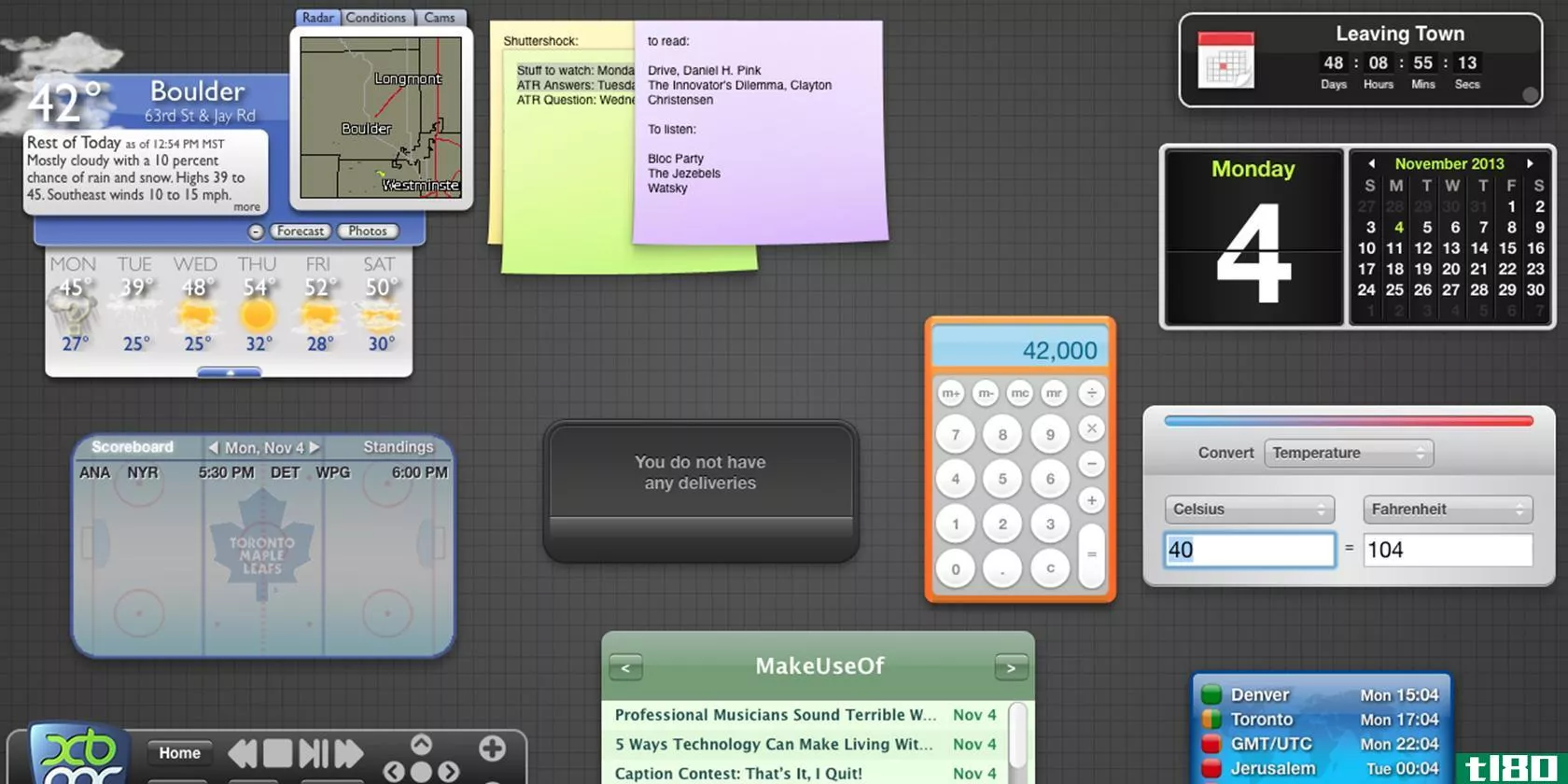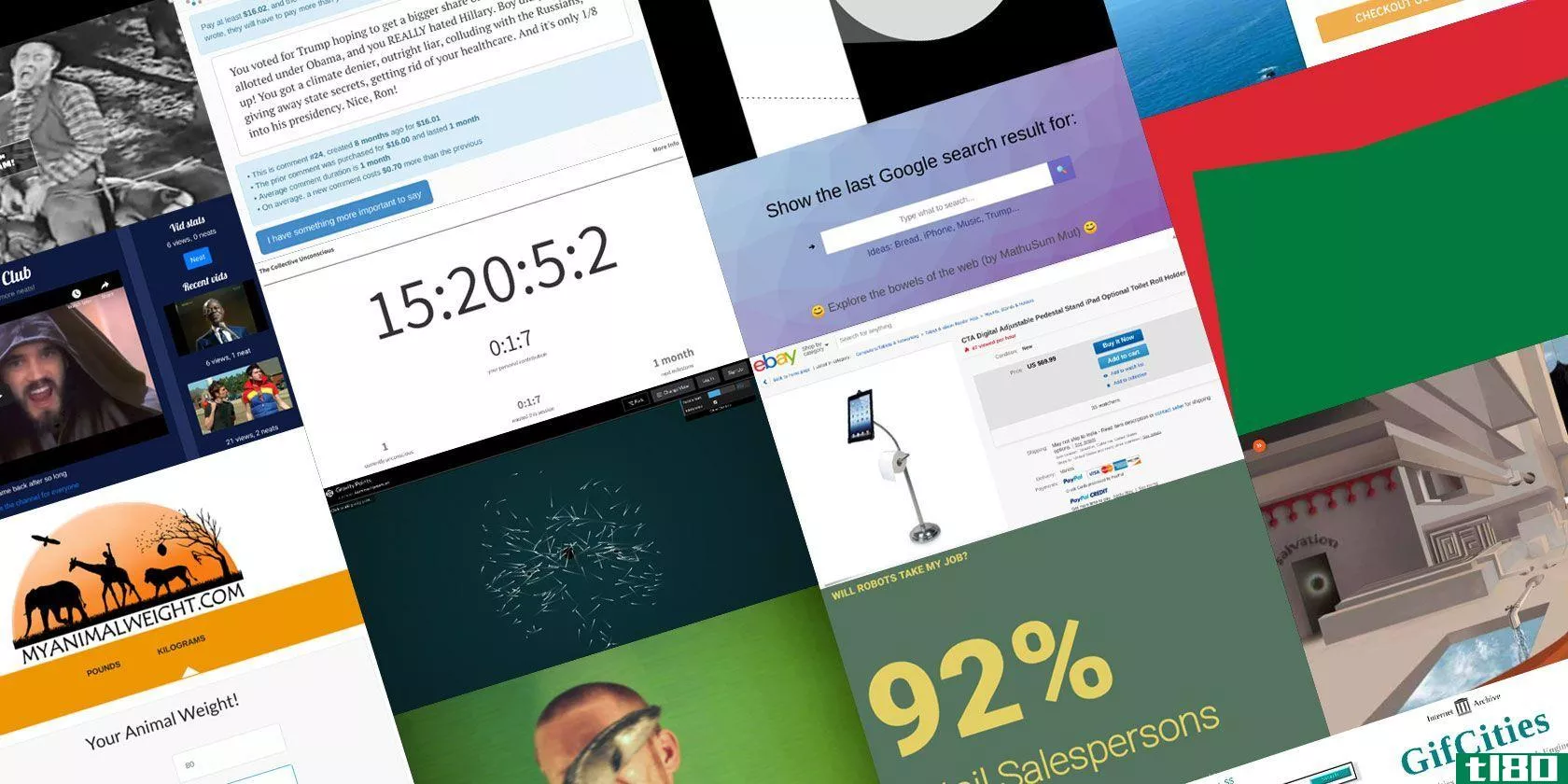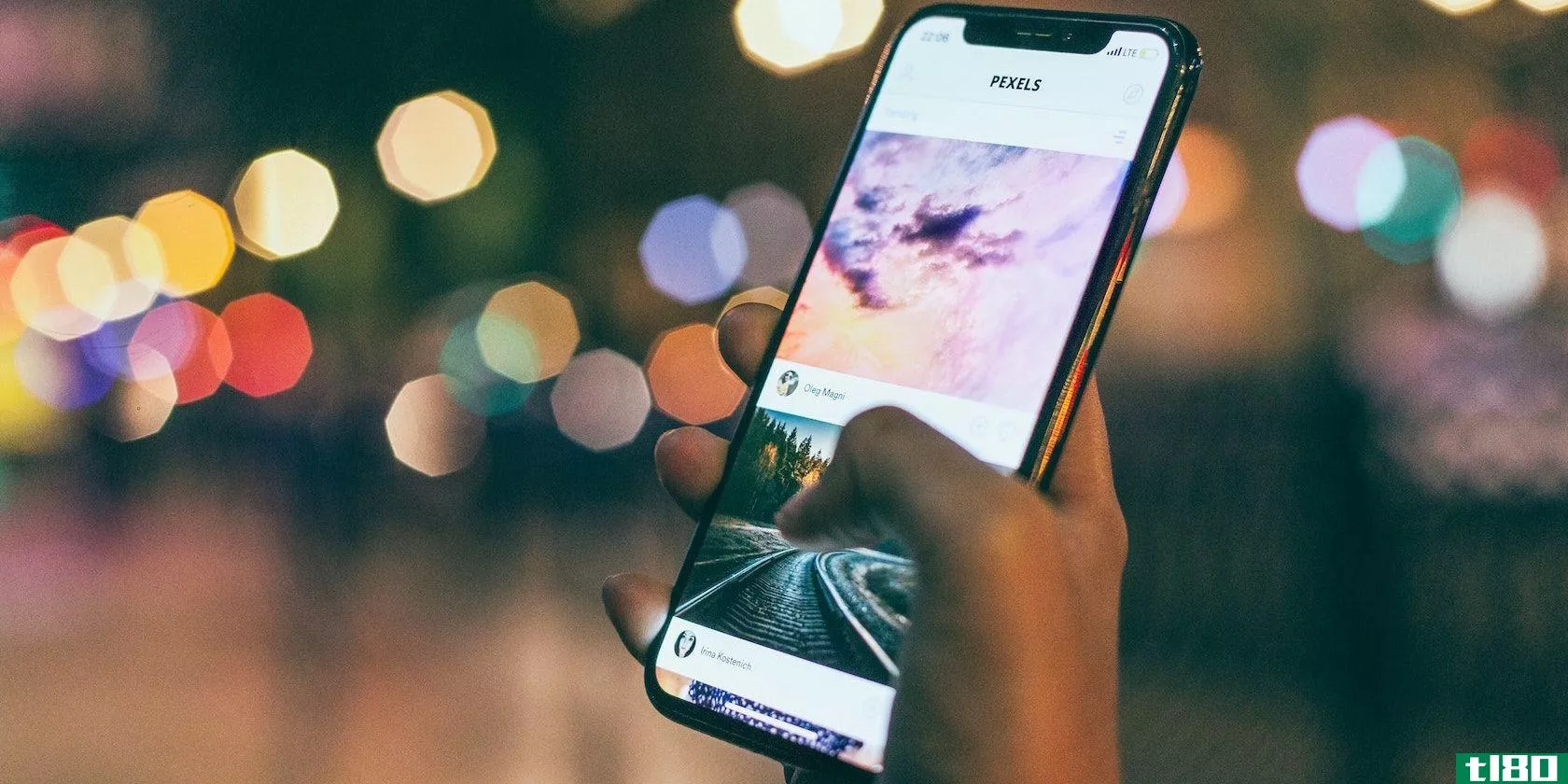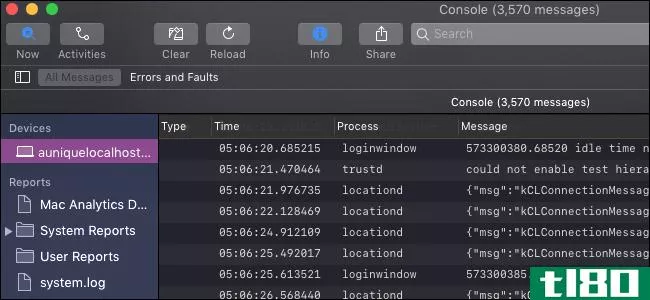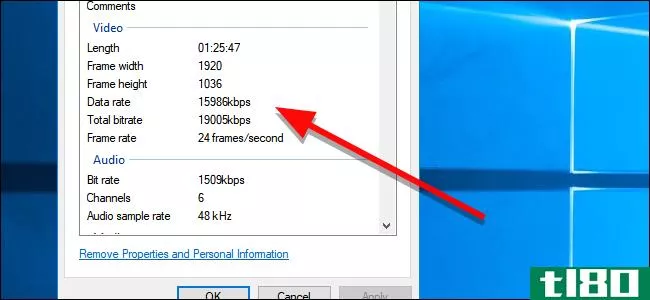18个你想了解的小而有用的macos功能
我花了两年时间都没注意到,当你处于私人浏览模式时,Safari中的地址栏会从白色变为灰色。我知道,我不是很敏锐。这不是我最近发现的唯一一个macOS功能,但却是最令人吃惊的。

事实证明,macOS有许多这样的小而有用的功能,很容易错过,直到你偶然发现它们或有人指出给你看。我将分享18个这样的功能,使我去“啊哈最近。
1为文件和文件夹创建自定义工具栏图标
您可能知道,您可以将文件夹拖动到Finder侧边栏的收藏夹部分,以便快速访问。
但是你知道你可以把一个文件夹(甚至一个文件)拖到Finder工具栏来为它创建一个快捷方式吗?您需要按住Command键才能工作。当您看到拖动的文件夹附近有一个绿色“+”符号时,请将其释放。然后,您将有一个新的自定义工具栏图标链接到该特定文件夹。
您无法从自定义图标中区分相同类型的不同文件夹或文件,因为这些图标是通用的。可以将工具栏设置为仅显示文本或同时显示图标和文本的快捷方式,以提高视觉清晰度。右键单击工具栏,调出这些选项。
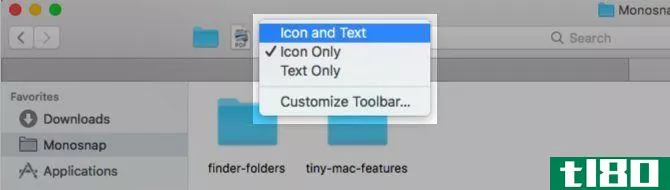
想要更好的选择吗?对添加到工具栏的文件和文件夹使用自定义图标。
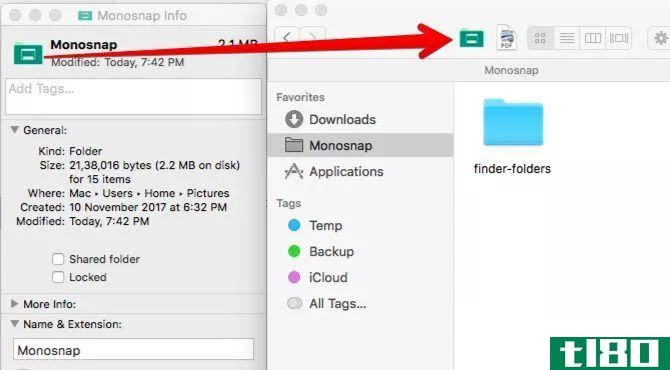
摆脱自定义图标也很简单。按住Command键并将图标拖离工具栏。这也适用于默认工具栏图标。
2为safari书签设置快捷键
可以为任何菜单项创建快捷键。是的,这包括了Safari书签;这是我很久没有想到的事情。
macOS会为书签1-9指定默认快捷方式。下面是它们的样子:Command+Option+1、Command+Option+2,依此类推。这些并不像定制的那样直观。
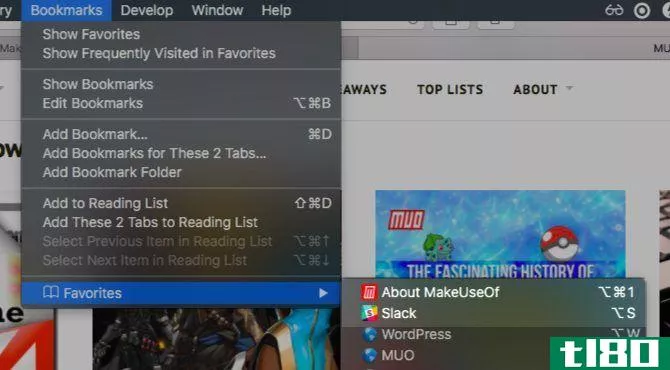
要设置书签快捷方式,请跳到“系统首选项”>;“键盘”>;“快捷方式”>;“应用程序快捷方式”。在那里,单击右侧面板下方的“+”按钮,打开快捷方式创建者(我的术语)对话框。
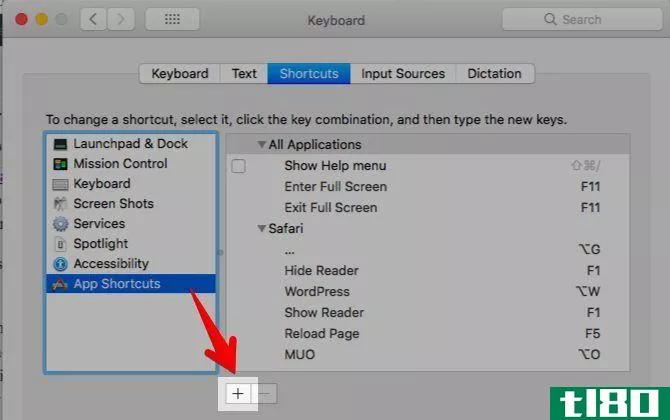
接下来,从应用程序下拉菜单中选择Safari。在“菜单标题”字段中,键入与您在“书签”>;“收藏夹”下看到的完全相同的相关书签名称。
如果您将书签重命名为简短而甜美的名称,则会有所帮助。您可以在Bookmarks>;编辑书签中执行此操作,方法是选择书签,按enter键,然后键入易于阅读/识别的新名称。
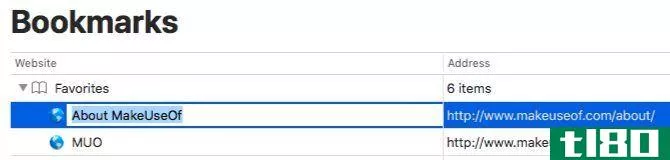
将光标放在键盘快捷键字段中,按要用于书签的组合键,然后单击添加按钮。给你!现在可以使用该快捷方式加载带书签的网页。
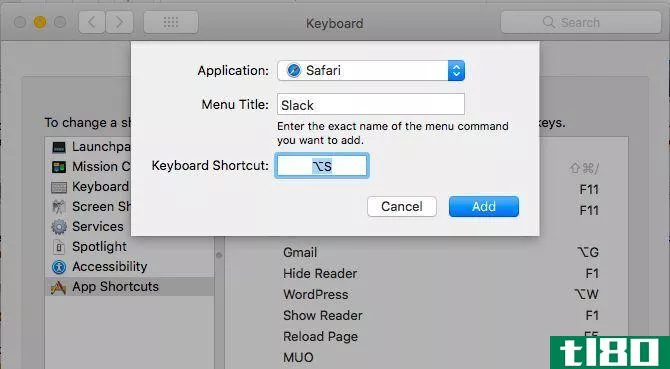
您需要注意:当您选择了地址栏时,书签快捷方式将不起作用。单击屏幕上的其他位置以取消地址栏的焦点。
三。切换特殊safari页面
我很熟悉显示特殊Safari页面的快捷方式,比如History(Command+Y)和Show All tab(Command+Shift+\)。但我不知道的是:快捷方式不仅可以打开这些页面,还可以切换它们!这意味着您不必在新选项卡中打开这些页面。您可以从任何选项卡跳转到它们,并使用相同的快捷方式切换回上一个网页。
如果您注意到,例如,当打开历史记录页时,“历史记录”菜单会显示一个“隐藏历史记录”选项,其快捷方式与“显示历史记录”相同,则此功能不会让您感到惊讶。
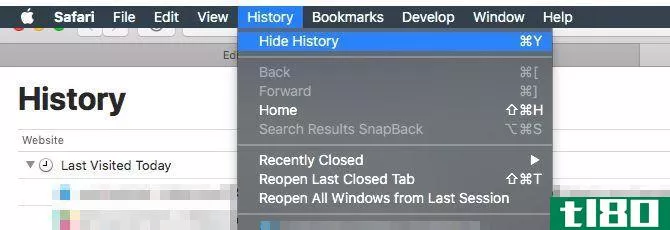
4跳回搜索结果
在截取上面的截图时,我偶然发现了另一个特性的精华:SnapBack。
当你从谷歌的搜索结果中点击一个链接,然后从一个网页跳到下一个网页时,回到你的搜索结果是很痛苦的,对吧?如果您熟悉SnapBack功能,就不会。它适用于任何搜索引擎,但前提是您在与搜索结果相同的选项卡中打开链接。
单击History>;Search Results SnapBack可跳回当前选项卡中上次执行搜索的结果之一。相应的键盘快捷键是Command+Option+S。
菜单项有时显示为灰色。经过一些实验,我发现当你通过搜索引擎的网页进行搜索而不是在Safari地址栏或智能搜索字段中键入查询时,就会发生这种情况。该功能在DuckGo.com网站不过。
很遗憾SnapBack不适用于非专用搜索引擎网站上的搜索结果。
5自动完成单词
如果在键入单词的过程中按Option+Esc,则自动完成功能将启动,此时会弹出一个单词菜单。选择要**的单词,然后按Enter键。
按Fn+F5也会显示“自动完成”菜单。如果此快捷方式不适用于您,请检查是否已将macOS设置为使用F1、F2等作为标准功能键。(查看“系统首选项”>;“键盘”>;“键盘”)如果有,可以跳过Fn键,只按F5键。
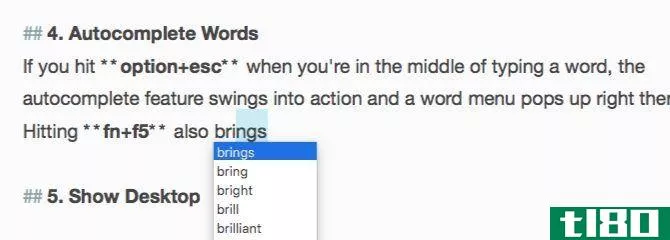
自动完成功能(苹果称之为QuickType)适用于大多数文本编辑应用程序,也适用于Safari地址栏。更重要的是,它给你的建议,不仅自动完成的话,而且句子。一个字一个字。
例如,如果键入Let's see how this,按空格键,然后按Option+Esc,您将看到如下选项:
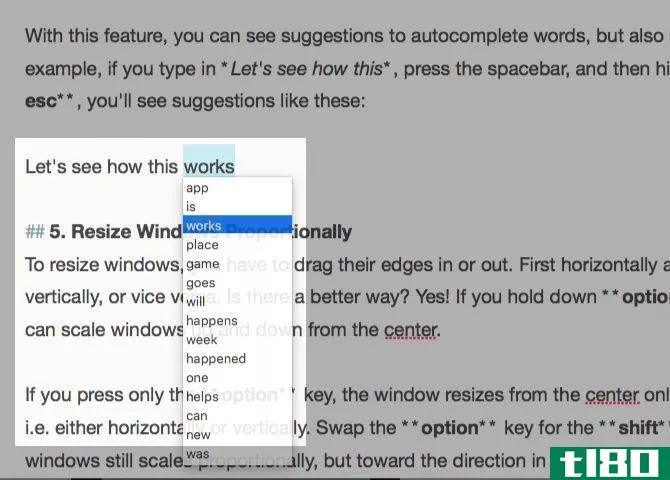
6从中心调整窗口大小
要调整窗口的大小,必须将其边缘拖入或拖出。先水平然后垂直,反之亦然。有更好的办法吗?对!按住Option+Shift,可以从中心上下缩放窗口。
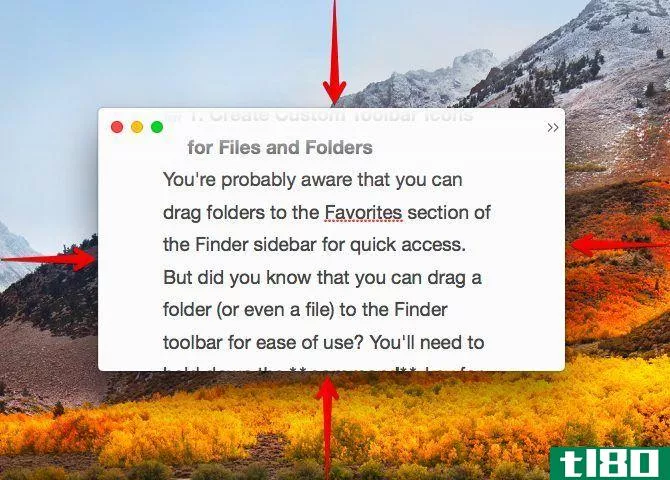
如果只按Option键,窗口将从中心向单个方向(即水平或垂直方向)调整大小。按住Shift键,窗口仍按比例缩放,但按拖动窗口边缘的方向缩放。
如果您需要用于缩放、移动和捕捉窗口的高级功能,请尝试以下macOS窗口管理工具之一。
7使用快捷方式浏览隐藏的文件和文件夹
想要快速浏览隐藏的文件和文件夹而不干扰终端命令或第三方应用程序吗?按Command+Shift+。(句点)打开或保存任何应用程序的对话框并运行时。这是一种迂回的处理方式,但是当您只想在Finder中浏览隐藏的数据时,它会很方便。
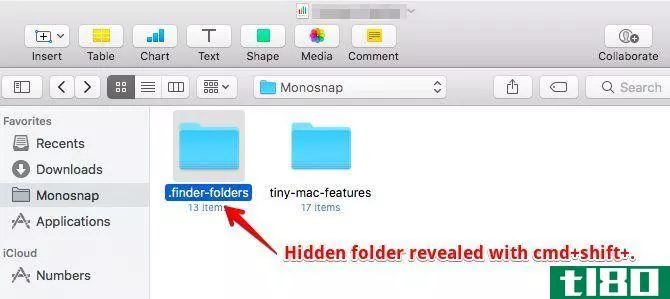
8强制查找器中大小相等的列
像我这样整洁的怪胎会很感激这个功能的。在Finder的列视图中,按住Option键同时调整列的大小,您将看到它们均匀地上下缩放。
9选择多个文本段
如果在任何文本编辑应用程序中按住Command键,就可以选择多个文本片段进行复制。
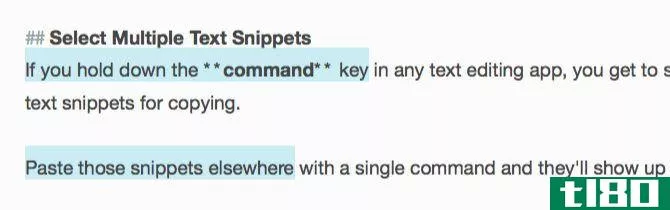
用一个命令将这些片段粘贴到其他地方,它们将一起显示。
10恢复关闭的窗口
如果使用快捷方式Command+Z一次恢复一个已关闭的选项卡,请记住Command+Shift+T。它做的事情与前者相同,但更进一步。从当前窗口恢复最后一个选项卡后,它将继续从上次关闭的窗口恢复选项卡。
您要查找的选项卡是否隐藏在一长串已关闭的选项卡或网页后面?然后最好从浏览器历史记录或地址栏跳转到相关的。
11快速添加重音符号
你想用简历还是用简历?你不必为重音符号调用快捷键,也不必从网上复制这些字符。按住E键,你会看到所有与之相关的音调符号。按与要键入的标记对应的数字。

这个技巧只适用于与重音符号链接的字母键。对于您经常使用的其他特殊字符,请在“系统首选项”>;“键盘”>;“文本”下设置文本扩展快捷方式。我已经为卢比符号创建了一个。每当我输入rs,按空格键时它就会出现。
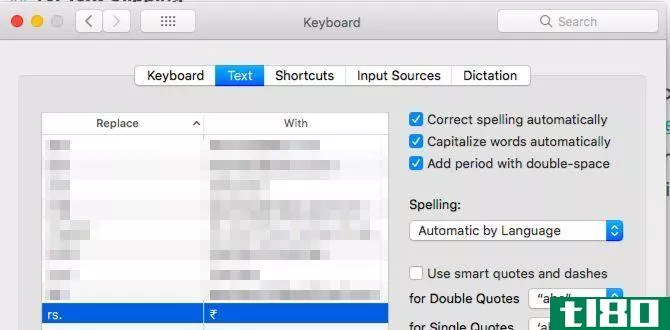
12在文本中**苹果图标
你可能不需要经常输入苹果的标志,如果有的话,但我在这里包括这个快捷方式无论如何它的酷商。在任何文本可编辑字段中按Option+Shift+K以**Apple图标。
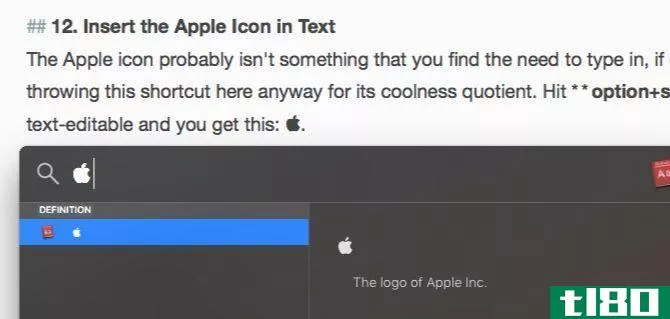
13快速查看中随机跳转图像
使用“快速查看”预览多个图像时,可以使用左右箭头键逐个浏览这些图像。您也可以点击播放按钮以幻灯片形式查看它们。不为人所知的是,您可以使用索引表功能随机跳转到图像。
看到“快速查看”中“下一步”按钮右侧的网格图标了吗?它链接到索引表,该索引表为您提供所选所有图像的基于网格的视图。点击任何图片跳转到它。
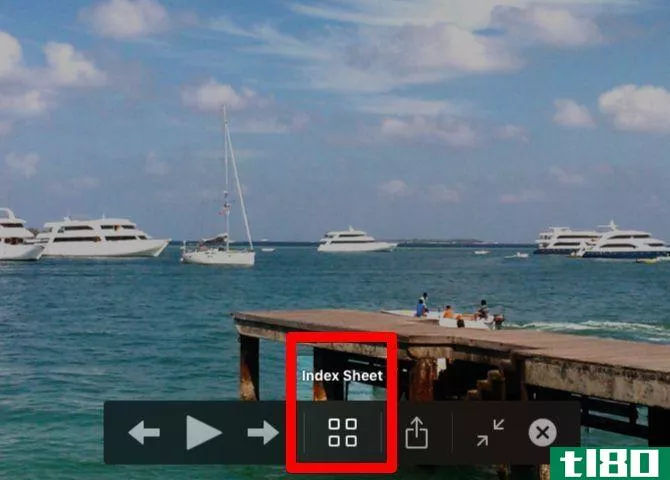
由于放大的缩略图,图像细节在这个视图中比在Finder的默认图标视图中更容易识别。当您一次选择更多要预览的图像时,缩略图确实会变小。
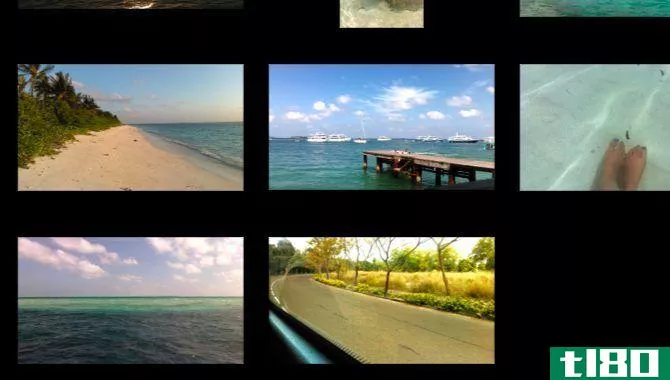
以下是您将欣赏的另外三个快速查看技巧:
- 用三个手指轻触Finder中选定的文件以预览它。
- 要打开正在预览的文件,请双击其预览。
- 通过按住Option键放大图像预览。单击图像并将其拖动到图像的特定部分。
不熟悉快速查看?好吧,这个macOS功能允许你就地预览文件(也就是说,不必打开相应的应用程序)。在选定文件的情况下按空格键可打开其预览。如果要以全屏模式预览文件,请按Option+Space。
14从标题栏创建文件副本和别名
下次在任何应用程序中打开文件时,请注意标题栏中文件名前面的小图标。您知道您可以单击并将此图标拖动到任何查找器位置来创建该文件的别名或快捷方式吗?
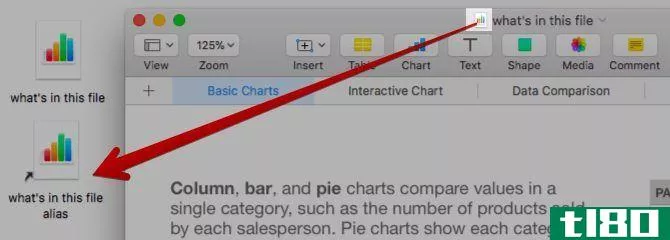
如果在将图标放入Finder之前按住Option键,则会得到文件的副本而不是别名。
15强制退出应用程序
想快速关闭不负责任或有故障的应用程序吗?使用快捷方式Command+Option+Esc打开“强制退出应用程序”对话框。然后,您可以从活动应用程序列表中选择该应用程序,并通过单击“强制退出”按钮强制其关闭。命令选择列表中的多个应用程序以同时关闭它们。
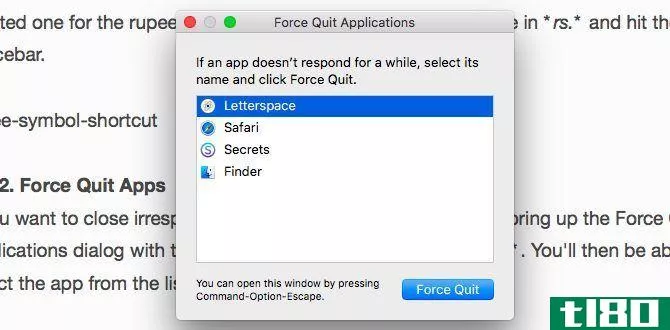
您还可以在应用程序停靠图标的右键单击菜单中找到应用程序的强制退出选项。但它是隐藏的,当你按下选项键时会显示出来。
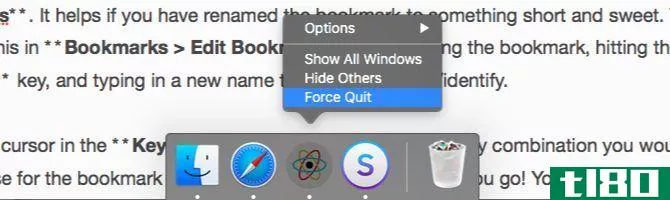
如果您已经从Windows切换到macOS,并且正在寻找与Ctrl+Alt+Delete等效的方法,那么Command+Option+Esc就是了!
16预览电子邮件中的链接
在任何应用程序中使用“预览”功能都很方便,我可以在任何地方使用它。我不知道邮件程序有一个。
你知道当你把鼠标悬停在电子邮件的网页链接上时会出现一个小的向下箭头吗?这是预览按钮。

点击该按钮,在弹出窗口中显示链接页面。
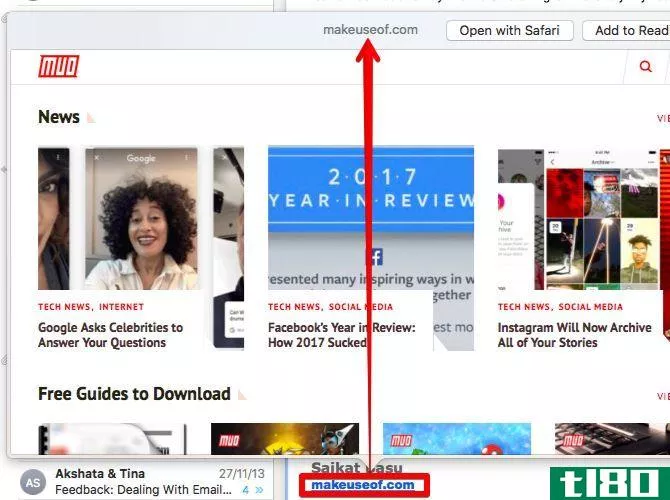
17断开与wi-fi网络的连接
不,您不需要单击“关闭Wi-Fi”以断开与当前网络的连接。在单击Wi-Fi菜单栏图标之前,按住神奇的选项键,然后从显示的高级菜单中单击断开连接选项。
18从任何窗格查看所有系统首选项
如果每次要切换到其他窗格时都使用Show All按钮还原到系统首选项的主视图,则需要此选项。与其单击该按钮,不如单击并按住以显示包含所有可用首选项窗格的菜单。现在点击你想查看的项目,你会立刻跳转到那个窗格。
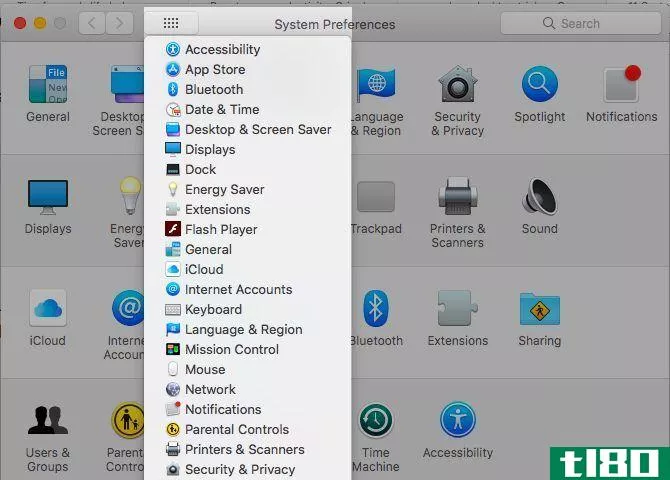
mac上还有什么容易错过的?
在使用了数月或数年的Mac之后,发现漂亮的macOS功能不是苦乐参半吗?好吧,迟到总比不到好!
你希望早点发现哪些令人愉快的特征?告诉我们你最喜欢的“macOS能做到吗?”时刻。
- 发表于 2021-03-12 01:49
- 阅读 ( 241 )
- 分类:IT
你可能感兴趣的文章
6个你可能不知道的有用的android设置
如果你已经使用安卓系统好几年了,你可能会认为你对安卓系统的设置菜单了如指掌。毕竟,你不可能不小心忽略了一个有用的选择,对吧? ...
- 发布于 2021-03-11 14:56
- 阅读 ( 189 )
为你的mac电脑提供10个很棒的隐藏生产力提示和技巧
...的全屏或分屏功能。这一点随着OSX El Capitan而改变。如果你想同时在两个应用程序或窗口上工作,你不需要使用第三方应用程序来安排它们。 ...
- 发布于 2021-03-12 18:46
- 阅读 ( 272 )
7个你绝对不知道的惊人的android电视技巧
记住我的话:Android电视将在未来几年席卷全球。虽然像Roku和appletv这样的设备非常有用,并提供了许多奇妙的功能,但对于大多数人来说,它们仍然是相对利基的小玩意。 ...
- 发布于 2021-03-12 22:53
- 阅读 ( 360 )
切换到mac时您会喜欢的7项功能
...因为你不必启动像Photoshop这样的沉重的东西来查看图像。了解更多有关预览这些漂亮的技巧和窍门。 ...
- 发布于 2021-03-16 08:35
- 阅读 ( 201 )
8个你应该了解的android oreo新功能
如果你现在购买一款中档或旗舰**,它很可能会搭载Android Oreo,也就是Android 8。而去年的旗舰也开始收到Android Oreo的更新。因此,现在是学习android8oreo新特性和新功能的最佳时机。 ...
- 发布于 2021-03-18 12:23
- 阅读 ( 209 )
如何最大化macos游戏性能:技巧和窍门
... 如果你想在macOS设备上玩游戏而不感到沮丧,那只需要一点时间和知识。下面是一些技巧和技巧,以加快macOS的性能时,游戏。 ...
- 发布于 2021-03-19 06:22
- 阅读 ( 230 )
8个你应该使用的instagram有用功能
...人简介下方的标记照片图标。 你将看到一个你被标记的照片列表。轻触您要取消标记的照片。 轻触图像以显示您的用户名。 点击您的用户名将进入“更多选项”菜单。 ...
- 发布于 2021-03-21 20:34
- 阅读 ( 237 )